שחזור היסטוריית הביקורים בדפי אינטרנט בדפדפנים שונים מתבצע בדרכים שונות. מעורבות של כמה תוכניות נוספות תאפשר לאחד את התהליך הזה ולהפוך אותו לידידותי למשתמש.
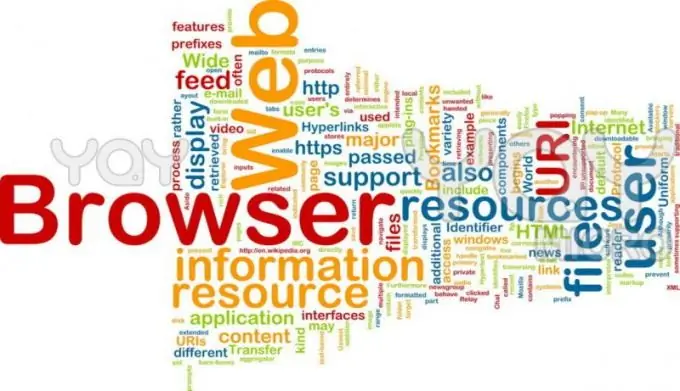
זה הכרחי
hc. Historian
הוראות
שלב 1
אפליקציית hc. Historian היא כלי חלופי לגלישה בהיסטוריית הגלישה שלך. התכונות המובהקות של התוכנית הן: - תאימות לכל גרסאות הדפדפנים; - יצירת היסטוריה אחת של ביקור בדפי אינטרנט של כל הדפדפנים המשומשים; - יצירת ארכיון נפרד לשחזור ההיסטוריה; - דפדפן אינטרנט מובנה לפתיחת דפים המאוחסנים. במטמון; - ביצוע פעולות כלשהן ביישומי המטמון.
שלב 2
הורד את ארכיון היישומים hc. Historian למחשב שלך, שמורכב משני קבצים - hc. Historian.ib.rar ו- hc. Historian. #. #. Rar, ופרק אותו בכל ספריה נוחה. הרחב את קובץ ההתקנה hc. Historian.install והפעל את הקובץ בשם hc. Historian. Optionshc. Historian.install.bat כדי להתקין את היישום בשקט. עבור לנתיב drive_name: Program FilesHandyCachehcHistorian.binhcHistorian.exe והפעל את קובץ ההפעלה של התוכנית.
שלב 3
עבור לכרטיסייה "הגדרות" בחלון היישום הראשי וציין את פרמטרי ההפעלה הנדרשים. לידיעתך, ערכי רישום המערכת המכילים הגדרות תוכנית נוצרים באופן אוטומטי. כמו כן, באופן אוטומטי, היישום מתחיל לתעד את היסטוריית הביקורים בדפי האינטרנט במסד הנתונים שלה.
שלב 4
ניתן לשמור את הנתונים המאוחסנים במטמון בכל עת. שחזור מידע אפשרי הן על ידי הסרת הדפדפן עצמו והן לאחר התקנת מערכת ההפעלה מחדש, מכיוון שהארכיון שנוצר על ידי תוכנית hc. Historian נשמר באופן עצמאי לחלוטין. פשוט עבור לכרטיסייה "כלים" בחלון היישום הראשי ובחר את הפקודה "רענן היסטוריה". פעולה זו תשחזר היסטוריה אחת של כל הדפדפנים ממטמון התוכנית.






